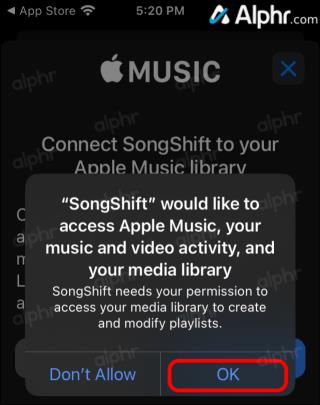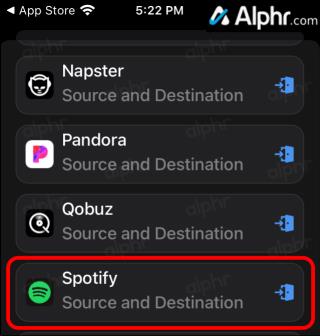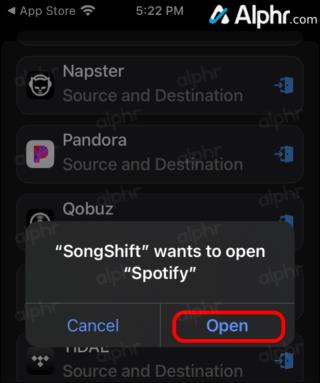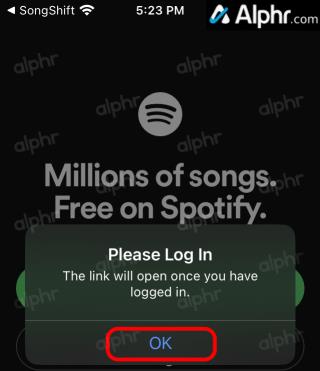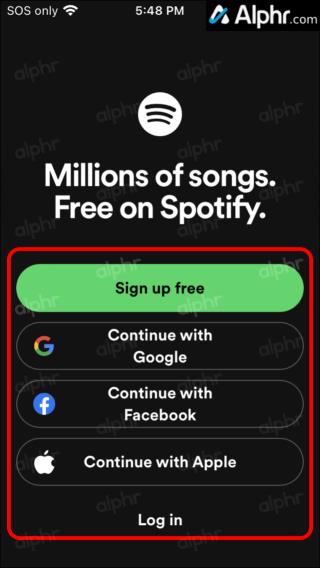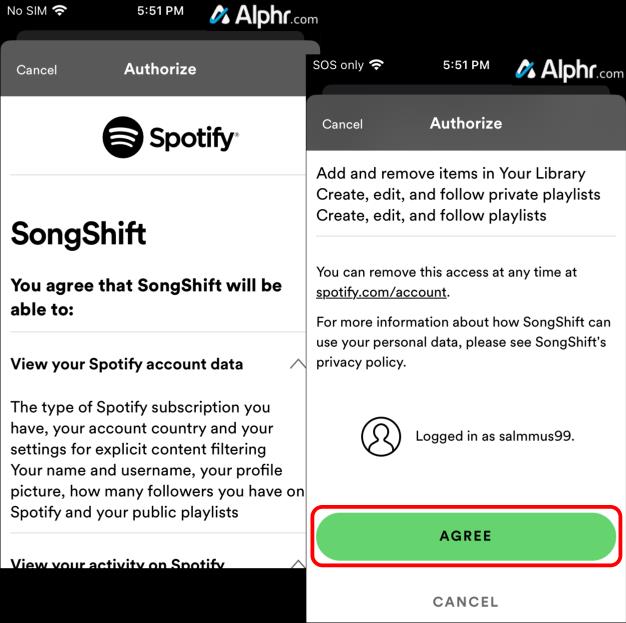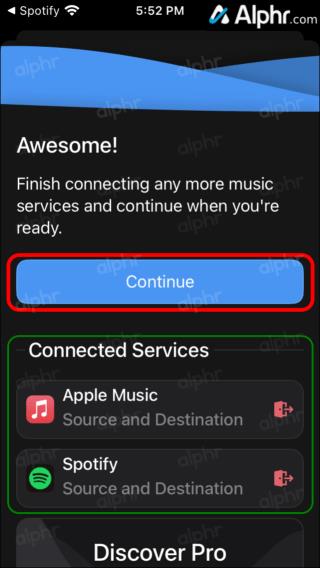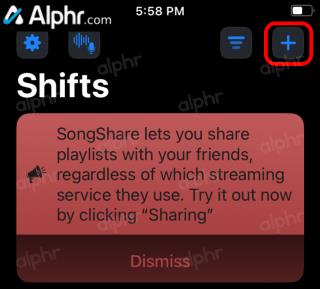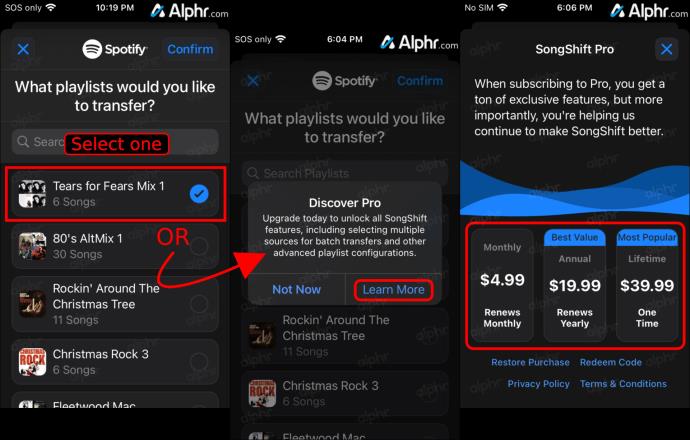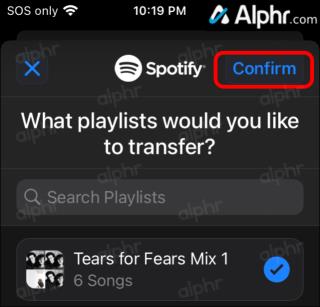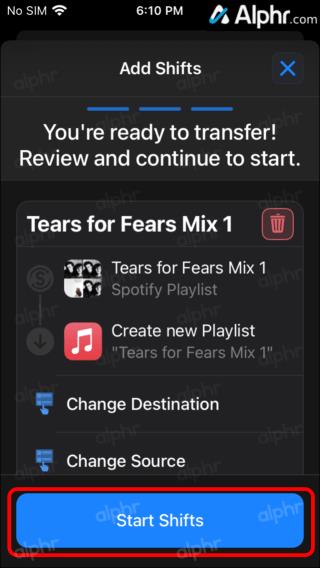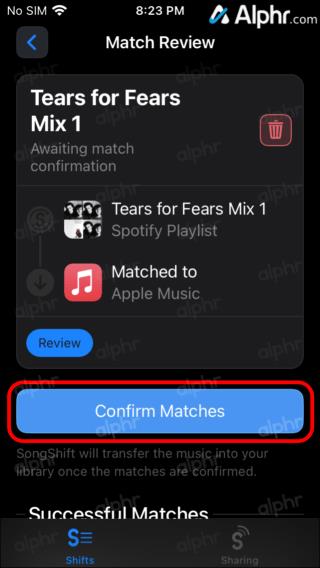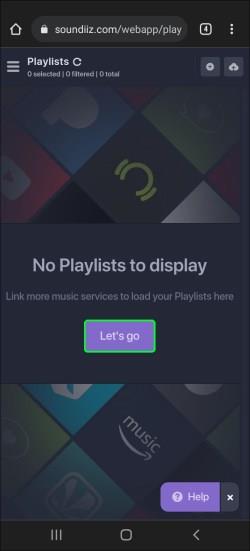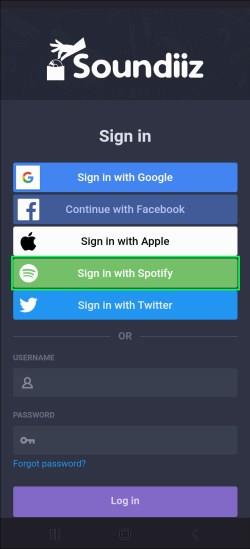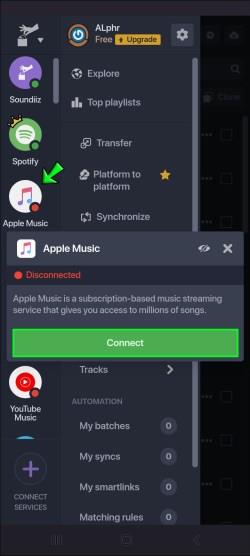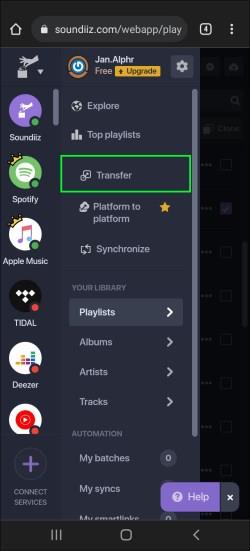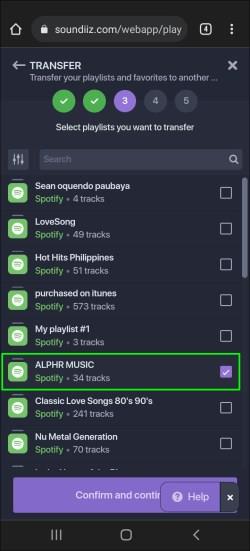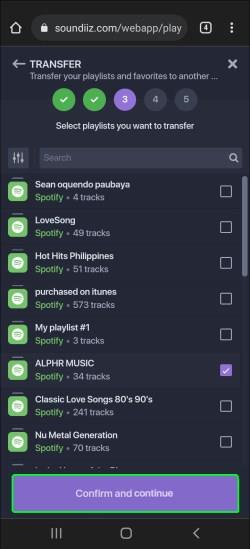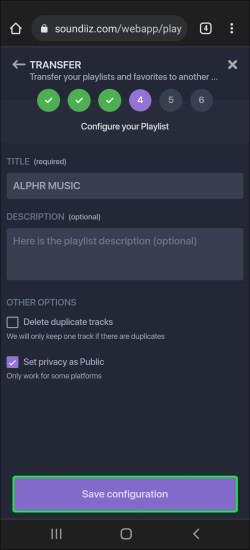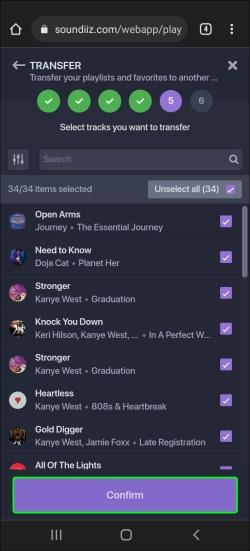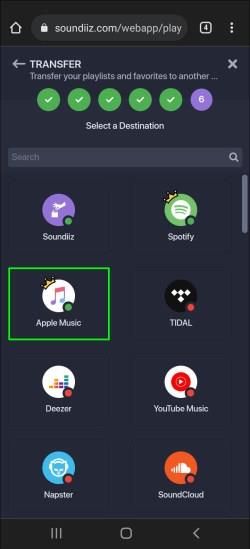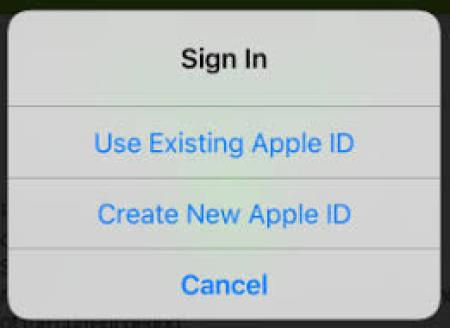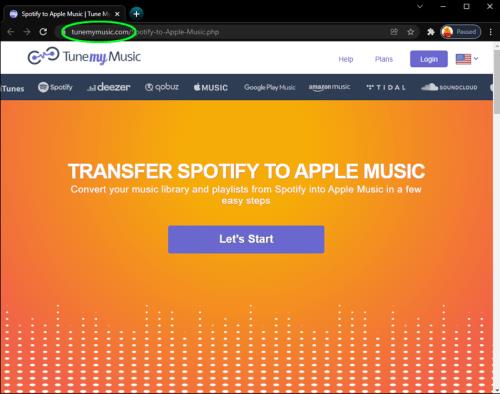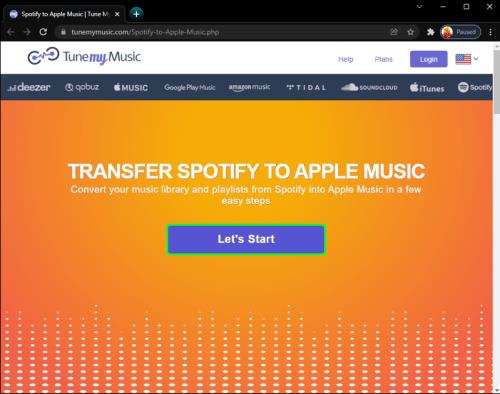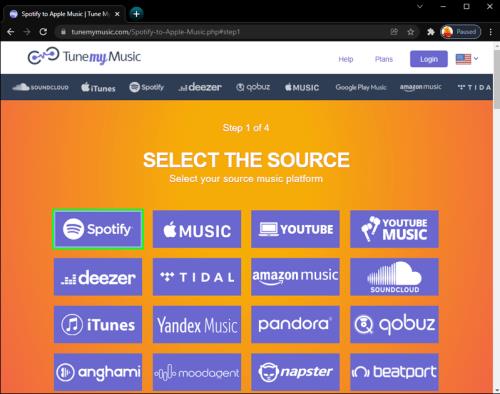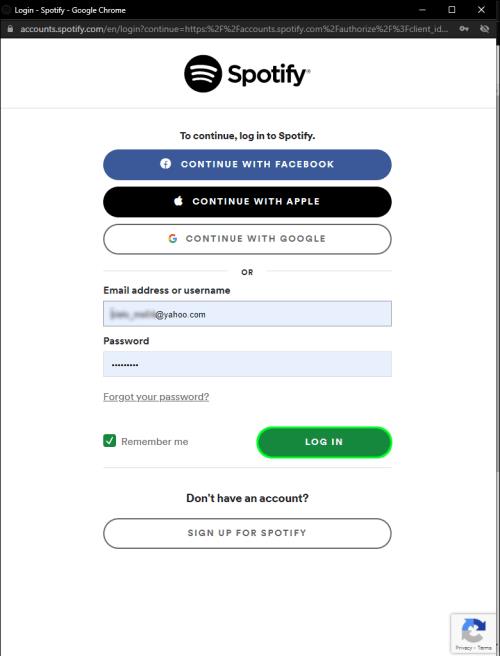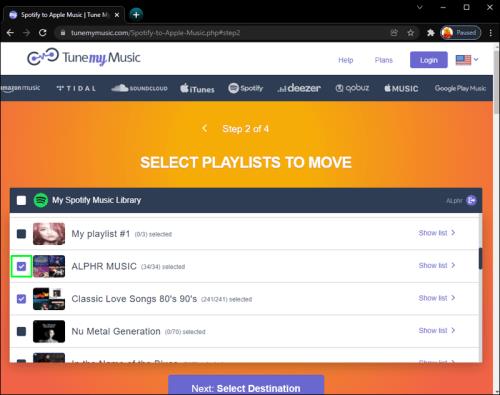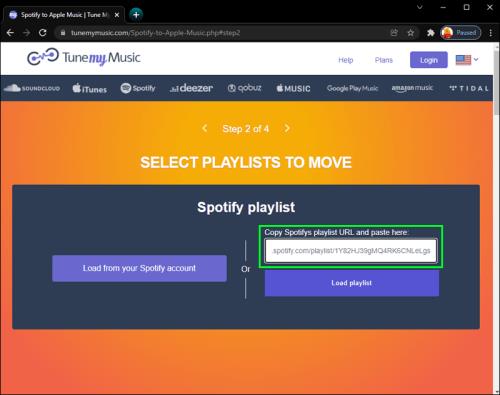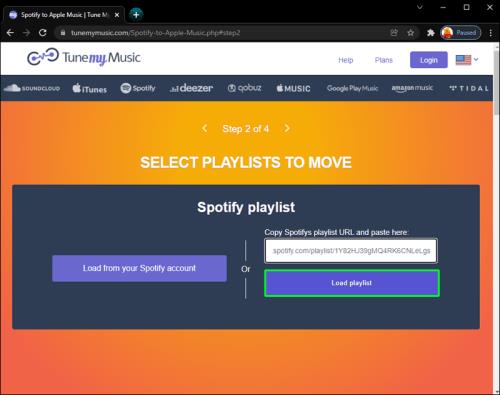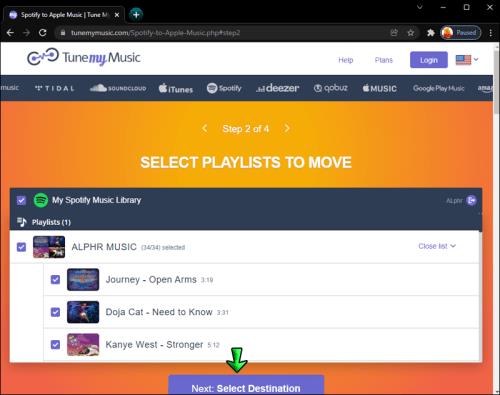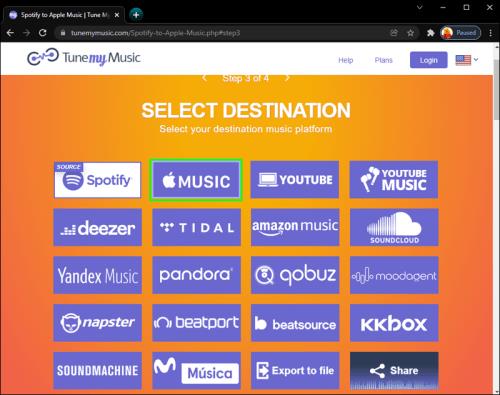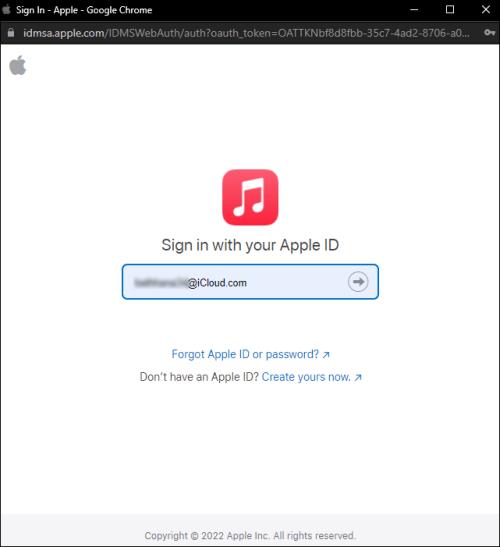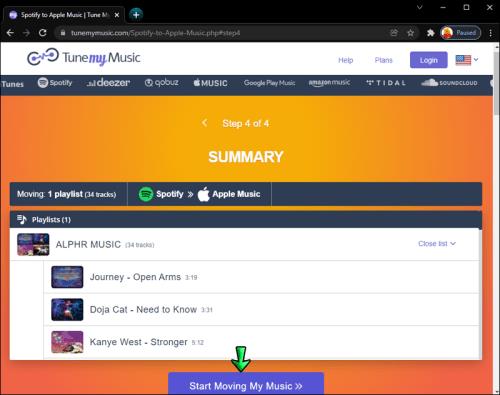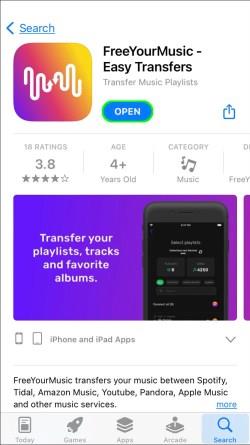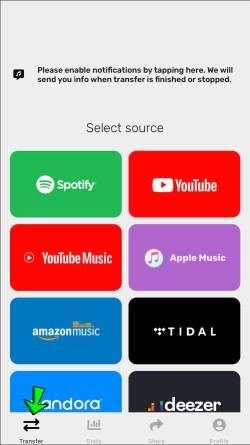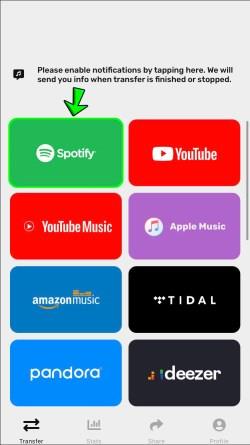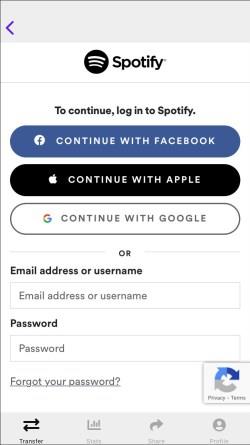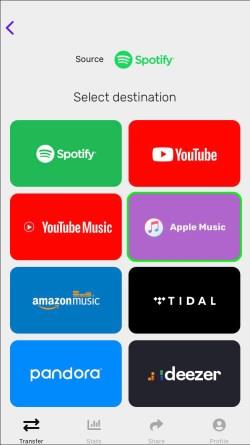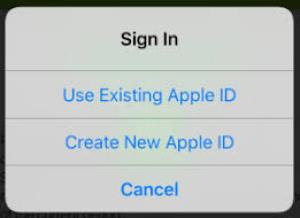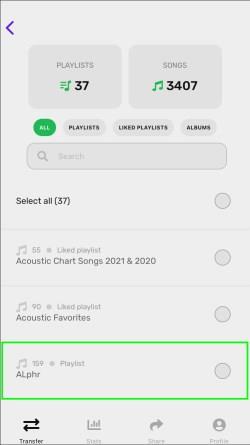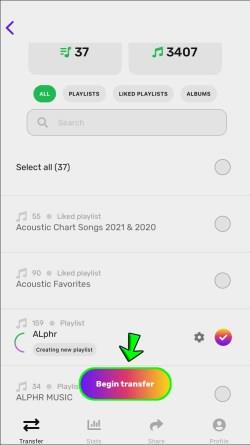Povezave naprav
Ali želite preklopiti na Apple Music, vendar ste že vložili ogromno truda v svoje sezname predvajanja Spotify? Mnogi ljudje se tega ne zavedajo, vendar lahko pretvorite sezname predvajanja iz ene aplikacije za pretakanje glasbe v drugo. Obstaja ogromno brezplačnih spletnih mest in aplikacij tretjih oseb, ki bodo vaše sezname predvajanja Spotify prenesle v Apple Music in druge platforme za pretakanje, tako da vam ni treba znova ustvarjati seznamov predvajanja.

V tem članku boste videli, kako pretvorite sezname predvajanja Spotify v Apple Music v različnih napravah.
Kako pretvoriti seznam predvajanja Spotify v Apple Music iz iPhona
Ker sta Apple Music in Spotify trenutno najbolj priljubljeni aplikaciji za pretakanje glasbe, se mnogi uporabniki sprašujejo, ali lahko svoje sezname predvajanja kopirajo in prilepijo iz ene aplikacije v drugo. Čeprav obstaja veliko spletnih mest, ki jih lahko uporabljate brezplačno, so aplikacije za pretvorbo glasbe veliko bolj priročne.
Če želite svoje sezname predvajanja pretvoriti iz storitve Spotify v Apple Music v iPhonu, lahko uporabite eno odlično aplikacijo SongShift . Najdete ga v trgovini App Store, vendar trenutno ni različice za naprave Android. Ne samo, da lahko SongShift prenese vaš seznam predvajanja Spotify v Apple Music, ampak tudi številne druge aplikacije za pretakanje glasbe, kot so Tidal, YouTube Music, Napster, Deezer, Pandora in druge.
Če želite pretvoriti seznam predvajanja iz Spotifyja v Apple Music s SongShift, je to tisto, kar morate storiti.
Kratka različica (povzeti koraki):
- Prenesite, namestite in odprite » SongShift za iOS «.

- Dodajte »Apple Music« in »Spotify« v SongShift.

- Za nadaljevanje tapnite »Nadaljuj« .

- Tapnite »Začnite«, nato izberite znak »+« na vrhu.

- Izberite možnost »Seznam predvajanja« pod Spotify, nato izberite seznam predvajanja (samo enega naenkrat za brezplačno različico).

- Tapnite »Potrdi« in nato kot cilj izberite »Apple Music« .

- Ko se konča, izberite »Začni izmene« in nato »Pregled« .

- Prepričajte se, da se skladbe na seznamu predvajanja ujemajo – prva je Spotify, druga pa Apple Music.

- Po potrebi za katero koli skladbo izberite »Rematch« , nato izberite ustrezen seznam.

- Pomaknite se navzgor in izberite »Potrdi ujemanja«, nato izberite »Nadaljuj«, ko končate.

Dolga različica (podrobnosti po korakih):
- Prenesite » SongShift za iOS « na vaš iPhone in ga odprite.

- Na seznamu ponudnikov pretakanja izberite »Apple Music« .

- Izberite »Nadaljuj«.

- Sprejmite dovoljenja tako, da tapnete »V redu«.
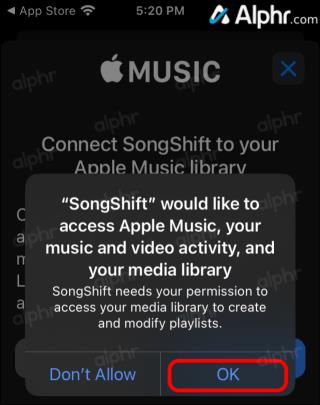
- Ne tapnite še »Nadaljuj«. Pomaknite se navzdol in v razdelku »Razpoložljive storitve« izberite »Spotify «.
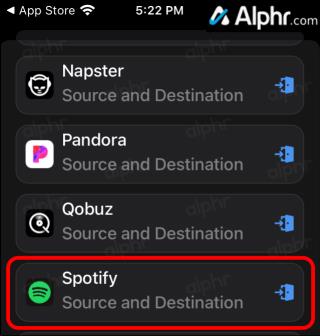
- Izberite »Odpri«, da omogočite SongShiftu povezavo s Spotifyjem.
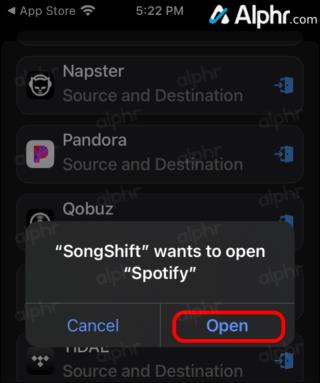
- Tapnite »V redu « na pozivu »Prosimo, prijavite se«.
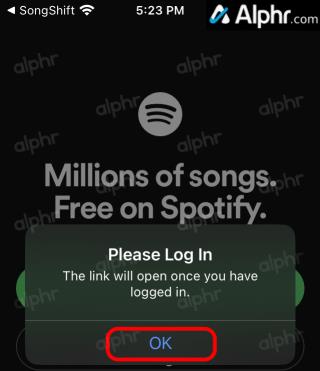
- Prijavite se v svoj račun Spotify.
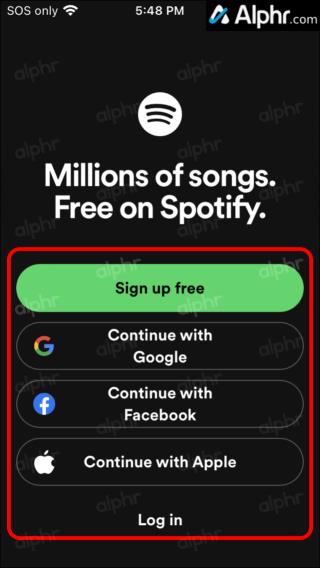
- Sprejmite dovoljenja SongShift za Spotify tako, da tapnete »Strinjam se« na dnu zaslona.
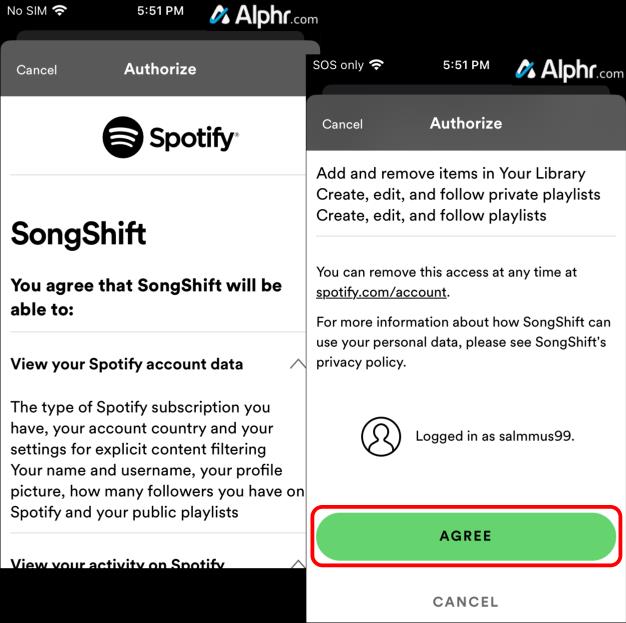
- Če ste pozvani, izberite »Odpri«, da omogočite Spotifyju, da odpre SongShift. Zdaj bi morali videti obe aplikaciji za pretakanje, navedeni v SongShift na vrhu pod »Povezane storitve«. Ko končate, tapnite »Nadaljuj« .
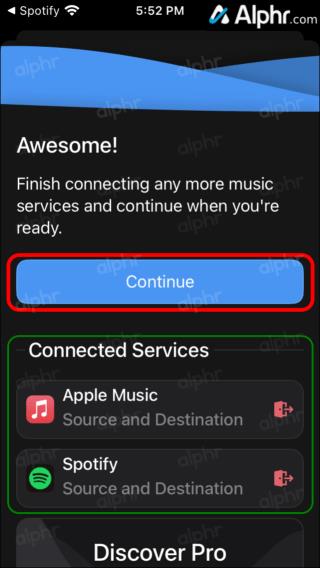
- Tapnite »Get Started « na zaslonu »…ready to start…« SongShift.

- Izberite ikono »+« na vrhu začetnega zaslona.
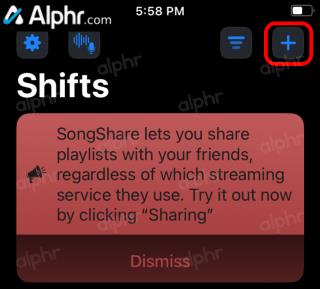
- Izberite »Playlist« pod »Spotify«, da ga dodate kot »Shift«.

- Izberite seznam predvajanja Spotify, ki ga želite prenesti. Z brezplačno različico lahko izberete samo en seznam predvajanja naenkrat. Za nadgradnjo izberite drugo, nato izberite »Več o tem« in sledite navodilom.
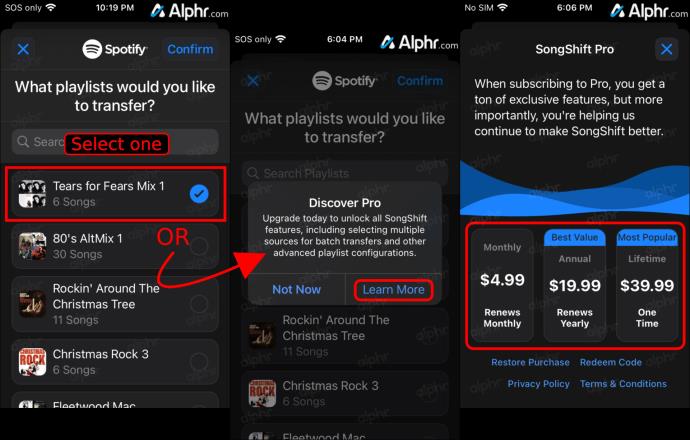
- Tapnite »Potrdi« v zgornjem desnem delu, da nadaljujete z izbranimi seznami predvajanja.
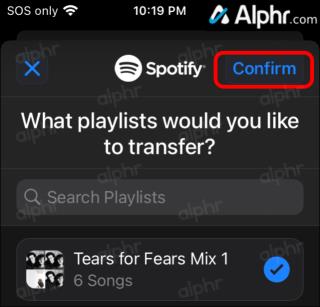
- Izberite »Apple Music« na ciljnem zaslonu »Add Shifts«.

- Na zaslonu »...pripravljen za prenos ... « tapnite »Začni izmene«.
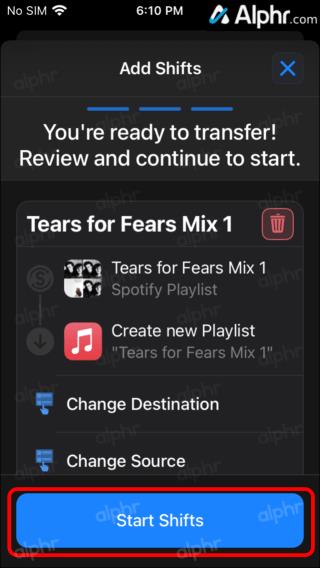
- Prikazan je napredek prenosa. Ko končate, tapnite gumb »Pregled« , prikazan pod seznamom predvajanja.

- Pomaknite se navzdol po zaslonu »Pregled ujemanja«, da potrdite, da se pesmi na seznamu predvajanja ujemajo. Za vsako skupino je prva Spotify, druga pa Applova skladba.

- Če želite posodobiti skladbo (Re-Match) iz Applove zbirke podatkov, jo tapnite in izberite ustrezno različico.

- Pomaknite se na vrh in izberite »Potrdi ujemanja« za nadaljevanje.
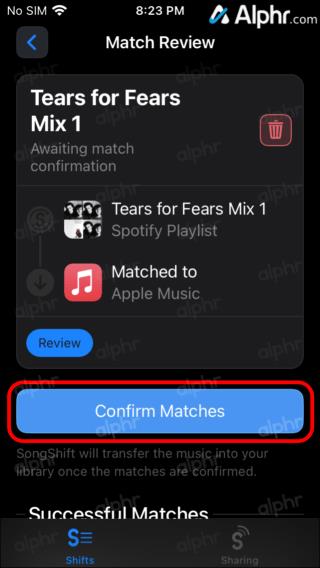
- Na zaslonu »Obdelava« izberite »Nadaljuj« , ko je vse označeno.

Aplikacija bo potrebovala le nekaj minut, odvisno od njene velikosti, da prenese vaš seznam predvajanja Spotify v Apple Music.
Kako pretvoriti seznam predvajanja Spotify v Apple Music iz Androida
Ker SongShift ni na voljo v napravah Android, lahko uporabite Soundiiz . Ta storitev je zelo enostavna za uporabo, vendar jo boste morali odpreti v brskalniku, da boste imeli boljšo funkcionalnost in zmogljivost. Ko to storite, morate storiti naslednje:
- Na spletnem mestu tapnite gumb »Začni brezplačno« .
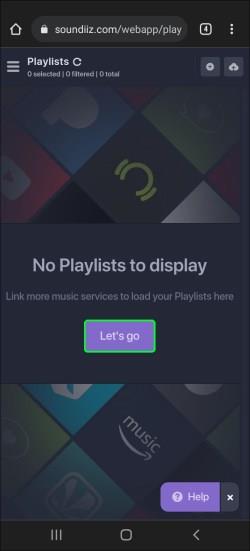
- Na strani za prijavo se prijavite z glasbeno storitvijo, Googlom, Facebookom, Appleom ali z e-pošto. Za preprostost lahko izberete »Prijava s Spotify«.
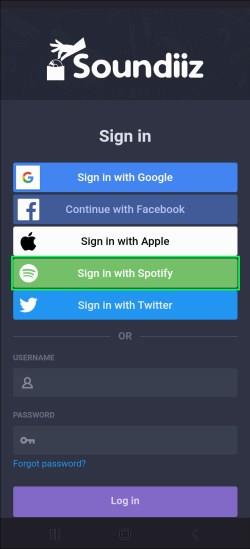
- Pooblastite aplikacijo za dostop do vašega računa Spotify. Kot ciljno storitev izberite Apple Music .
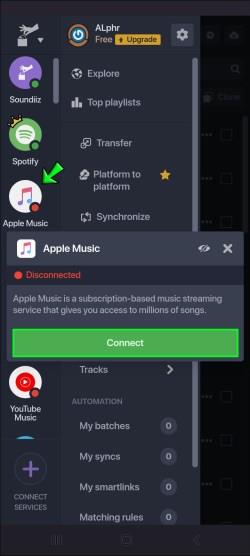
- Prijavite se v svoj račun Apple Music.

- V meniju izberite Prenos .
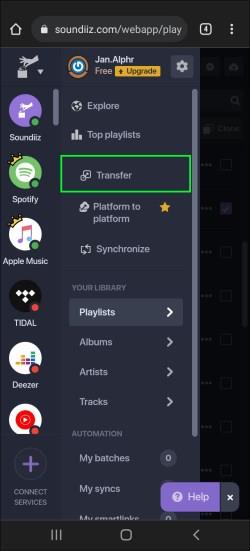
- Dotaknite se Spotify in nato Seznami predvajanja .
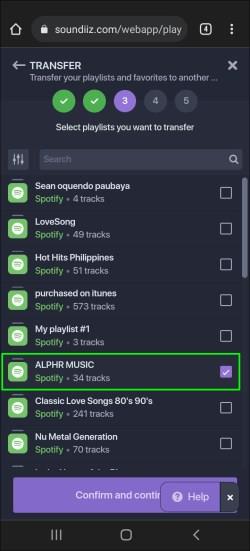
- Poiščite seznam predvajanja Spotify, da ga prenesete. Pomaknite se do Potrdi in nadaljuj .
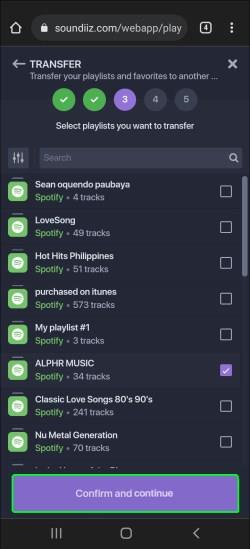
- Dotaknite se možnosti Shrani konfiguracijo na dnu okna.
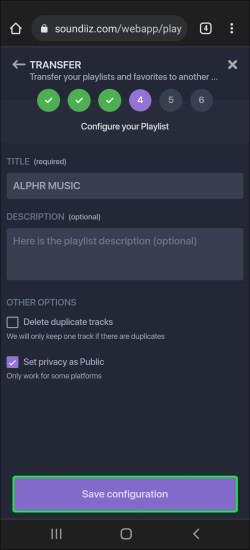
- Nadaljujte do gumba Potrdi seznam skladb .
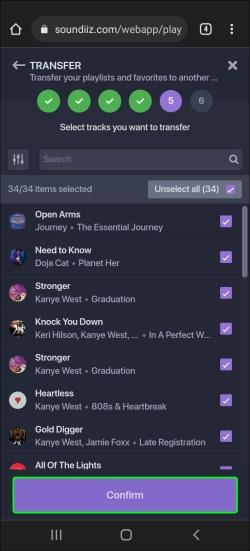
- Izberite Apple Music .
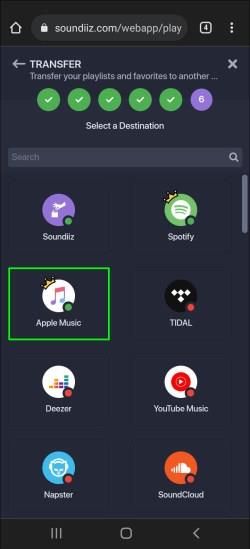
- Prijavite se s svojim Apple ID-jem.
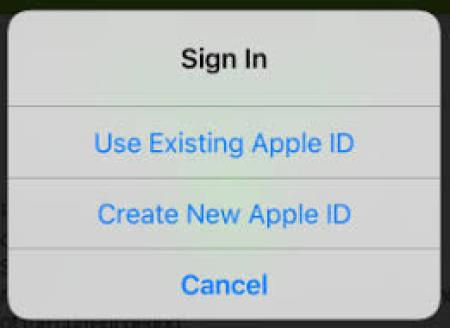
To je vse. Upoštevajte, da lahko pretvorite samo en seznam predvajanja hkrati. Vendar vam Soundiiz Premium omogoča pretvorbo več seznamov predvajanja hkrati.
Kako pretvoriti seznam predvajanja Spotify v Apple Music iz računalnika
Morda bi bilo najlažje prenesti seznam predvajanja iz storitve Spotify v Apple Music z osebnim računalnikom, saj lahko izbirate med številnimi spletnimi mesti. Uporabili bomo TunemyMusic. Sledite spodnjim korakom, da ugotovite, kako:
- Obiščite TunemyMusic na vašem računalniku.
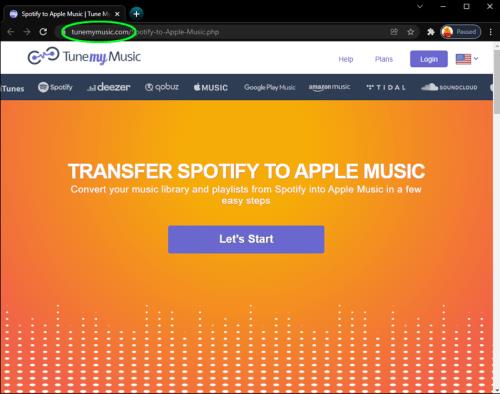
- Pojdite na gumb Začnimo .
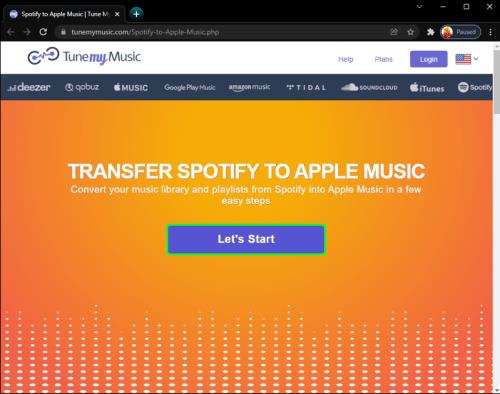
- Pod Select the Source izberite Spotify .
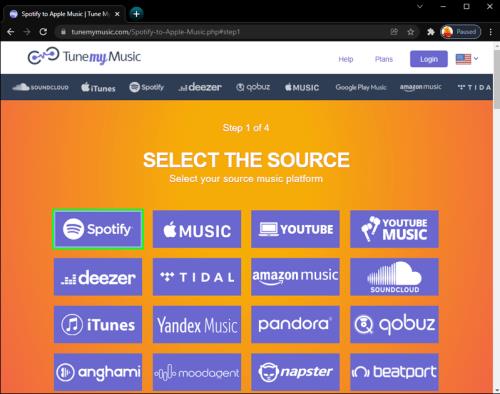
- Prijavite se v svoj račun Spotify.
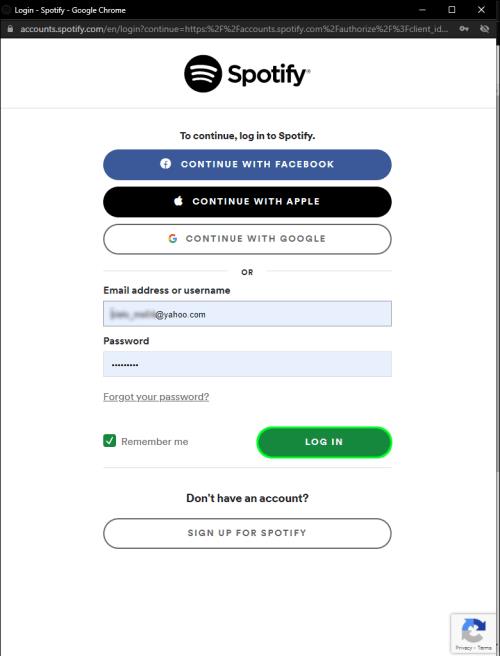
- Poiščite seznam predvajanja, ki ga želite pretvoriti.
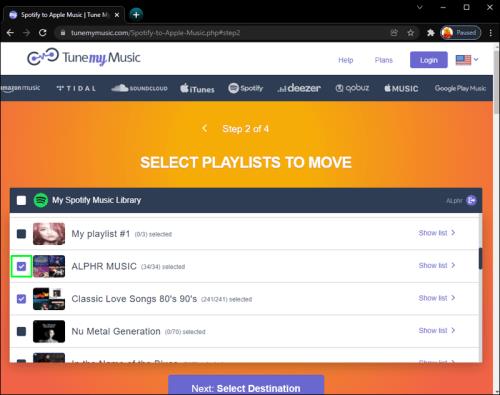
- Kopirajte URL seznama predvajanja in ga prilepite v iskalno vrstico. Imate tudi možnost, da ga naložite neposredno iz Spotifyja.
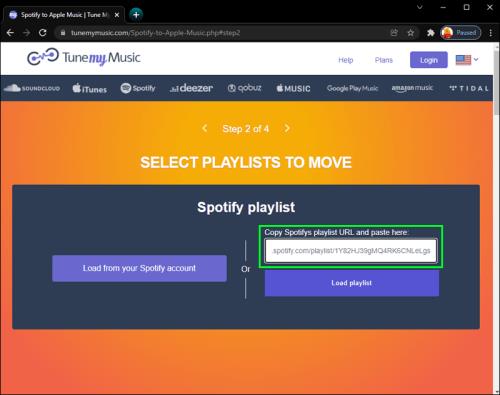
- Izberite Naloži seznam predvajanja .
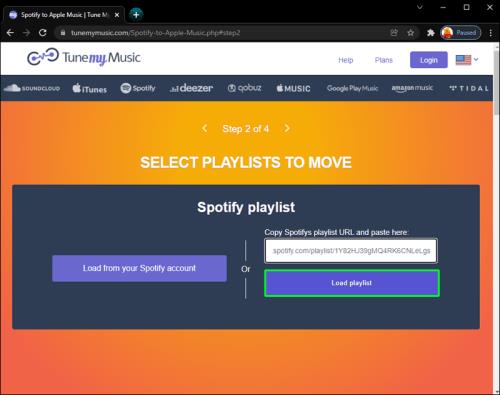
- Kliknite gumb Naprej: Izberite cilj .
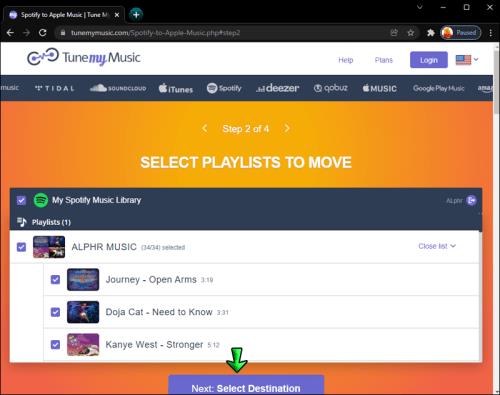
- Pojdite na Apple Music .
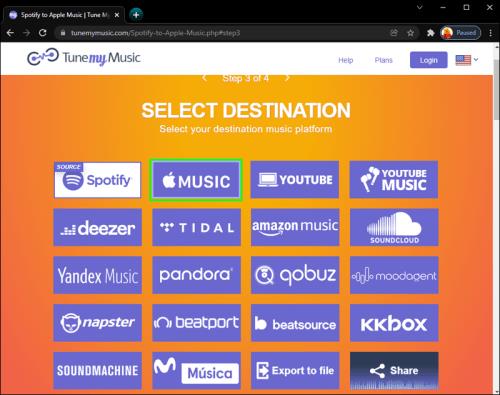
- Prijavite se s svojim Apple ID-jem.
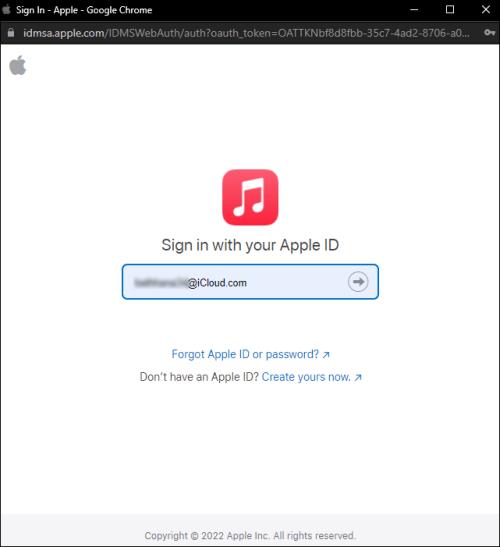
- Pomaknite se do gumba Začni premikati mojo glasbo .
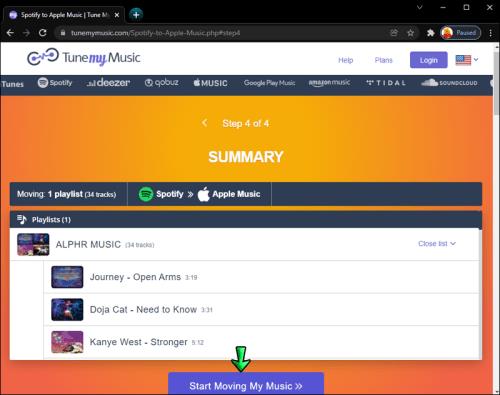
Ali lahko seznam predvajanja Spotify pretvorite v Apple Music brez naročnine?
Apple Music je storitev, ki temelji na naročnini, vendar lahko to aplikacijo za pretakanje glasbe uporabljate brezplačno. Vendar je vaša izkušnja pretakanja glasbe precej omejena. Na primer, poslušate lahko samo pesmi, ki ste jih prenesli drugje, posneli ali prenesli iz računalnika. Za tiste, ki se želijo naročiti, je na voljo trimesečno brezplačno preskusno obdobje.
Če želite preizkusiti katero od aplikacij za pretvorbo seznamov predvajanja, ki smo jih navedli v prejšnjih razdelkih, se boste morali prijaviti s svojim Apple ID-jem. Zato potrebujete naročnino na Apple Music, če želite prenesti svoje sezname predvajanja iz Spotifyja v Apple Music. Edini drug način je, da prenesete pesmi in jih ročno prenesete v Apple Music.
Pretvorite Spotify Playlist v Apple Music Online
Če želite svoj seznam predvajanja prenesti iz storitve Spotify v spletno glasbo Apple Music, bo zadostovala katera koli od zgoraj navedenih aplikacij za pretvorbo glasbe, saj boste za njihovo uporabo potrebovali internetno povezavo. SongShift je edina storitev, ki prihaja z mobilno aplikacijo, čeprav je na voljo samo za naprave iOS.
Če raje uporabljate svoj računalnik za prenos seznamov predvajanja iz storitve Spotify v Apple Music, lahko uporabite številne spletne storitve. Poleg Soundiiz in TunemyMusic lahko uporabite tudi Free Your Music . To aplikacijo lahko prenesete za naprave macOS, Windows, iOS in Android.
Deluje na enak način kot druge tri storitve. Tukaj je opisano, kako ga lahko uporabite za pretvorbo vašega Spotify Playlist v Apple Music:
- Odprite aplikacijo Free Your Music .
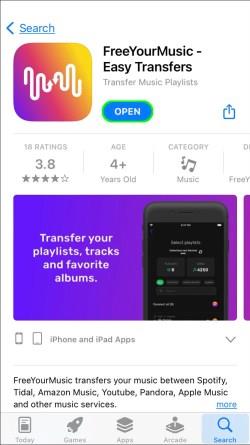
- Pritisnite gumb Prenos na seznamu možnosti.
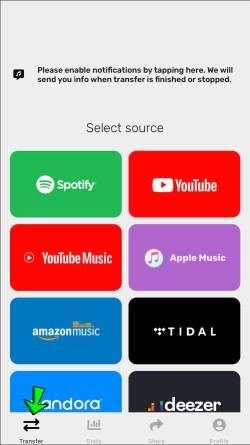
- Za vir izberite Spotify .
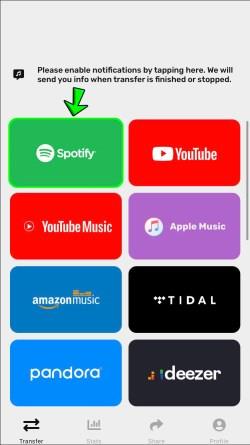
- Prijavite se v svoj račun Spotify.
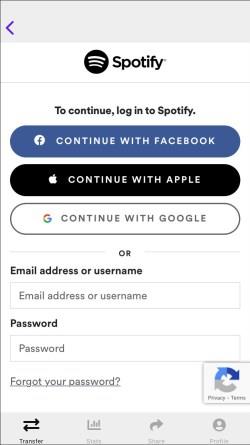
- Izberite Apple Music kot ciljno storitev.
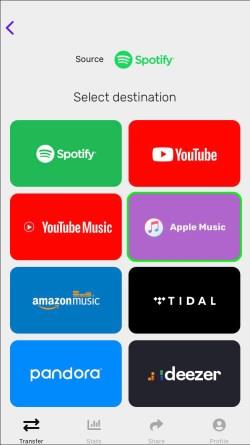
- Vnesite svoj Apple ID.
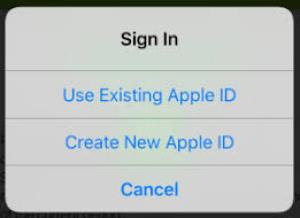
- Izberite seznam predvajanja, ki ga želite pretvoriti.
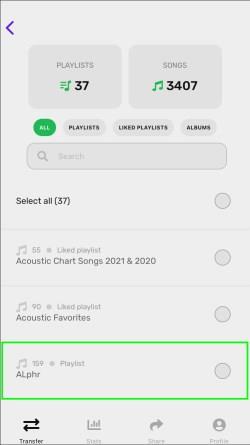
- Kliknite na gumb Začni na dnu zaslona.
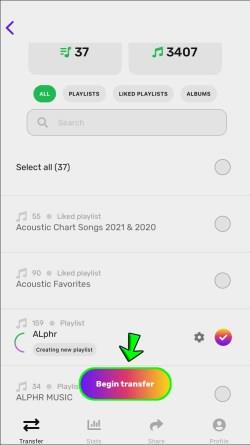
Brezplačno pretvorite Spotify Playlist v Apple Music
Dobra novica je, da so vse aplikacije in storitve, ki smo jih omenili v tem članku, brezplačne. Nekateri od njih imajo različice Premium, ki ponujajo več funkcij.
Na primer, Soundiiz Premium vam omogoča hkratni prenos številnih seznamov predvajanja Spotify. Poleg tega lahko pretvorite albume, pesmi in celotno umetnikovo delo iz Spotifyja z Premium različico te aplikacije. Enako velja za aplikacijo Free my Music. Z brezplačno različico lahko pretvorite samo en seznam predvajanja Spotify naenkrat. Nasprotno pa različica Premium ponuja možnost prenosa neomejenega števila seznamov predvajanja iz Spotifyja v Apple Music in obratno.
Dodatna pogosta vprašanja
Kako izvozim svoj seznam predvajanja na Spotify?
Izvoz seznamov predvajanja iz storitve Spotify je videti drugače, odvisno od aplikacije, ki jo izberete za pretvorbo v drugo storitev pretakanja. Svojih seznamov predvajanja Spotify ne morete izvoziti iz same aplikacije in ta postopek je mogoče dokončati le prek storitve pretvorbe glasbe.
Preden lahko izvozite seznam predvajanja Spotify, se morate prijaviti v svoj račun v aplikaciji za pretvorbo glasbe. Aplikaciji morate dati tudi dovoljenje za dostop do vaših podatkov Spotify in njihov prenos. Ko aplikaciji dovolite to, lahko izvozite poljuben seznam predvajanja iz knjižnice Spotify.
Običajno morate izbrati seznam predvajanja in ga prenesti v drugo storitev pretakanja glasbe, kot je Apple Music. Nekatere aplikacije za pretvorbo glasbe prenašajo samo sezname predvajanja z omejenim številom skladb. Možno je tudi, da ena skladba z vašega seznama predvajanja Spotify ne bo na voljo na drugih platformah, v tem primeru pa jo bo aplikacija prezrla.
Uživajte v novi izkušnji pretakanja glasbe
Obstajajo različne aplikacije in spletna mesta, ki jih lahko uporabite za pretvorbo svojih seznamov predvajanja Spotify v Apple Music. Ne bo vam treba niti ustvariti računa ali plačati njihove storitve. Ko prenesete sezname predvajanja, jih lahko uživate v novi aplikaciji za pretakanje glasbe.
Ste že kdaj pretvorili seznam predvajanja Spotify v Apple Music? Katero aplikacijo ali spletno stran tretje osebe ste uporabili za to? Sporočite nam v spodnjem oddelku za komentarje.